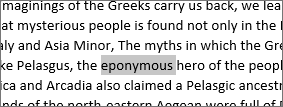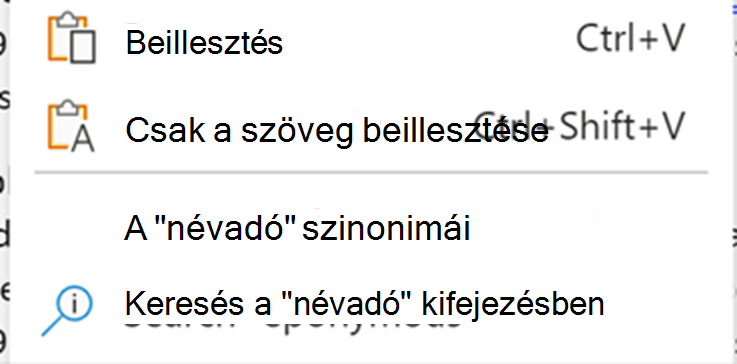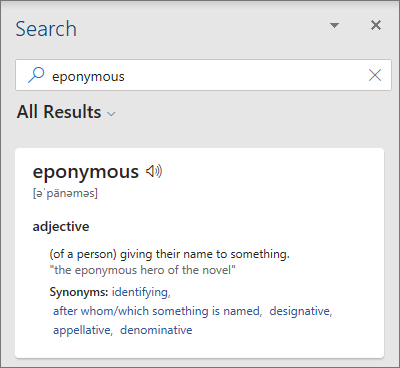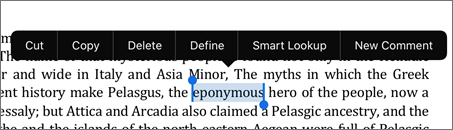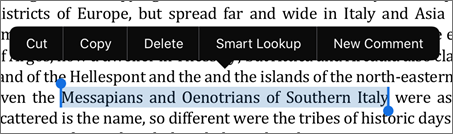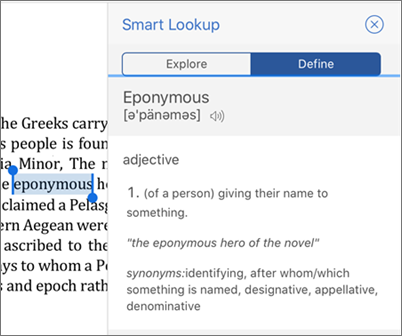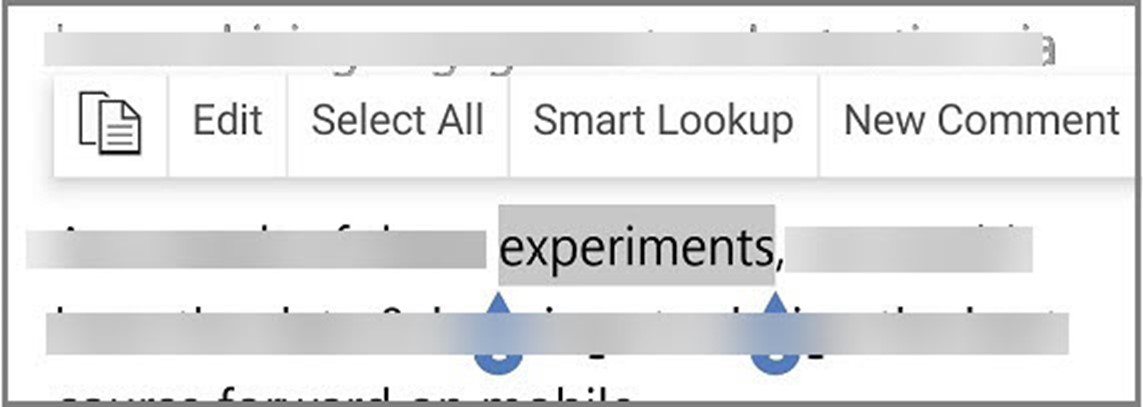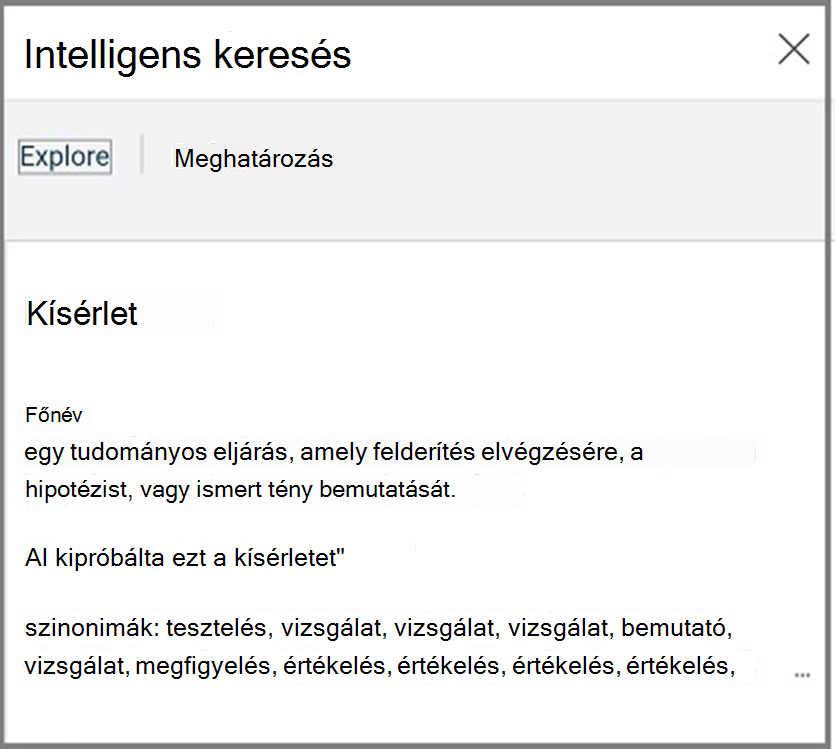Fontos: Az Intelligens keresés 2025. január 1-től megszűnik.
Átnézett már valaha egy dokumentumot, vagy elolvasott egy e-mailt, és egy ismeretlen szó vagy kifejezés megkérdőjelezte magát? A Microsoft 365-ben okosabban dolgozhat, és gyorsan megkeresheti a szót vagy kifejezést, hogy több kapcsolódó erőforráshoz kapcsolódjon.
-
Jelöljön ki egy szót vagy kifejezést.
-
Kattintson a jobb gombbal a kijelölt szövegre, és válassza a Keresés parancsot.
-
Ekkor megnyílik a találatok ablaktáblája, amelyen további információk jelennek meg az adott szóról vagy kifejezésről, beleértve a definíciókat, a Wikipedia-cikkeket és a leggyakoribb webes kereséseket.
-
Koppintson duplán egy szóra a kijelöléséhez, majd koppintson az Intelligens keresés elemre.
-
Ekkor megnyílik az Intelligens keresés panel, amelyen további információk láthatók az adott szóról vagy kifejezésről, beleértve a definíciókat, a Wikipedia-cikkeket és a leggyakoribb webes kereséseket.
-
Koppintson duplán egy szóra.
-
Intelligens keresés kiválasztása
-
Ekkor megnyílik az Intelligens keresés panel, amelyen további információk láthatók az adott szóról vagy kifejezésről, beleértve a definíciókat, a Wikipedia-cikkeket és a leggyakoribb webes kereséseket. Ha Ön az első felhasználó, megnyílik egy üzenet, amely szerint a kimenetet a Bing működteti.
-
Jelöljön ki egy szót vagy kifejezést.
-
A Control billentyűt lenyomva kattintson a kijelölésre, majd válassza az Intelligens keresés lehetőséget.
-
Ekkor megnyílik a Keresés panel, amelyen további információk jelennek meg az adott szóról vagy kifejezésről, beleértve a definíciókat, a Wikipedia-cikkeket és a webről származó leggyakoribb kapcsolódó kereséseket.
Az Intelligens keresés funkció az Office 2016-ban jelent meg, és nagyban javult a Microsoft 365.